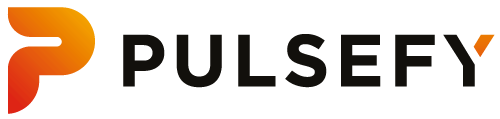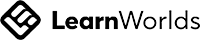VOUCHER Fazer exame
Voucher do Exame
MD-102: Administrador de Ponto de Extremidade (beta)
Os candidatos a este exame têm experiência no assunto com a implantação, a configuração, a proteção, o gerenciamento e monitoramento de dispositivos e aplicativos cliente em um ambiente do Microsoft 365. Eles gerenciam a identidade, a segurança, o acesso, as políticas, as atualizações e os aplicativos para pontos de extremidade.
Os administradores de pontos de extremidade colaboram com arquitetos, administradores do Microsoft 365, administradores da segurança e outros administradores de cargas de trabalho para planejar e implementar uma estratégia moderna de local de trabalho que atenda às necessidades comerciais de uma organização.
Os administradores de pontos de extremidade colaboram com arquitetos, administradores do Microsoft 365, administradores da segurança e outros administradores de cargas de trabalho para planejar e implementar uma estratégia moderna de local de trabalho que atenda às necessidades comerciais de uma organização.
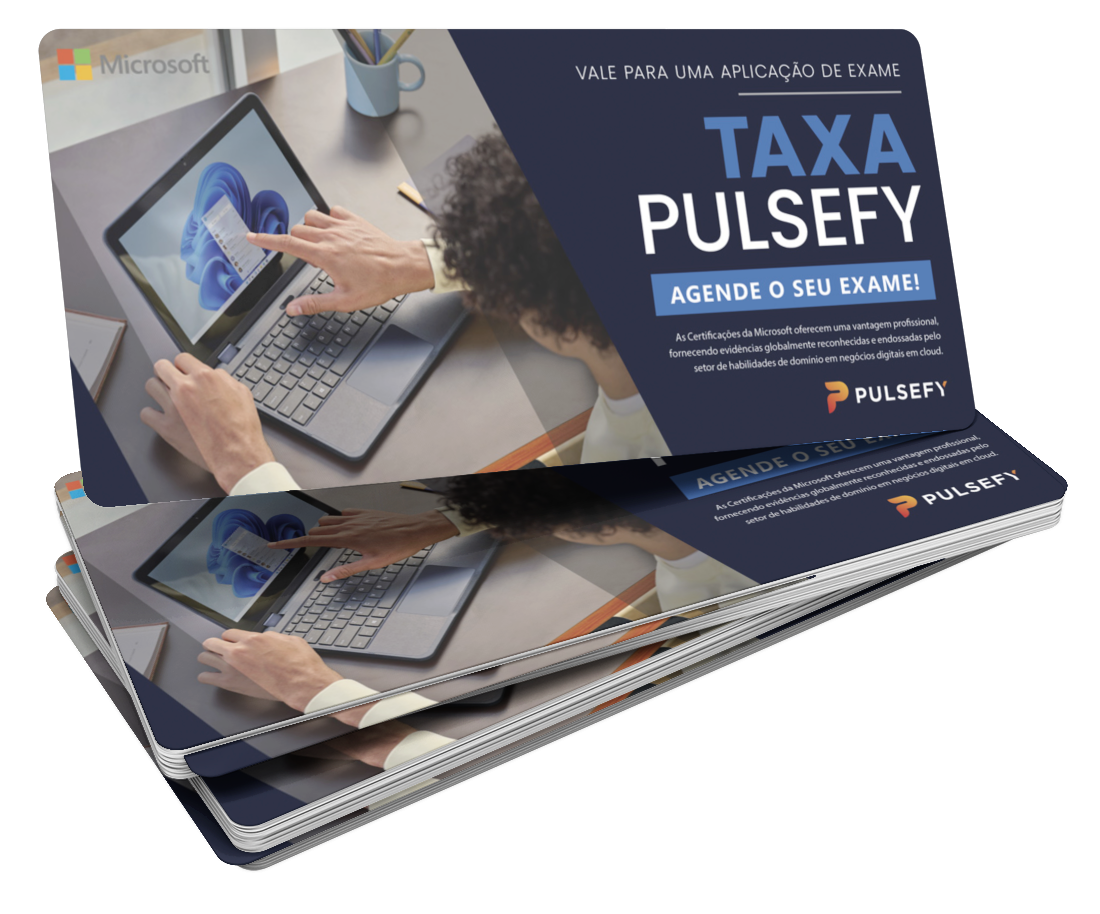
-
Nível
intermediário -
idioma do exame
inglês -
Produto Alvo
Microsoft 365, Azure AD, Intune -
Função
Administrador de TI
Saiba mais sobre o exame MD-102
Habilidades Medidas
- Implantar o cliente Windows
- manipular a identidade e a conformidade
- gerenciar, fazer a manutenção e proteger dispositivos
- gerenciar aplicativos
Roteiro de Aprendizagem
A Microsoft disponibiliza uma trilha oficial de aprendizagem pensada em sua preparação para o exame de certificação. Você pode salvar seu progresso e retomar o conteúdo quando desejar.
Página oficial do Exame
Para entender melhor as habilidades exigidas e estar por dentro das mais recentes atualizações e detalhes do exame, consulte a página oficial do exame disponível no site da Microsoft .
Entenda os requisitos para conquistar a Certificação
Exame MD-102:
Administrador de Ponto de Extremidade
Os candidatos a este exame têm experiência com as tecnologias do Azure AD e do Microsoft 365, incluindo o Intune. Eles precisam ter habilidades avançadas e experiência na implantação, na configuração e na manutenção do cliente Windows e de dispositivos não Windows.
Exame MD-102:
Administrador de Ponto de Extremidade
Passando no exame MD-102: Administrador de Ponto de Extremidade, você atende ao requisito para a conquista da certificação: Microsoft 365 Certified: Modern Desktop Administrator Associate
Microsoft 365 Certified: Modern Desktop Administrator Associate
Para entender melhor os requisitos da certificação e saber mais sobre os exames relacionados, consulte a página oficial da certificação disponível no site da Microsoft .
Perguntas Frequentes
Como eu obtenho a certificação?
- O primeiro passo é adquirir o voucher do exame de certificação.
- Você pode adquirir o voucher comprando em nossa plataforma ( aqui ).
- Caso você tenha um código promocional de um de nossos parceiros oficiais, insira o código no momento da compra.
Como eu obtenho o código de voucher?
- Após a confirmação do pagamento, ou seu pedido precisa ser processado em nosso sistema e dentro de até 1 dia útil você receberá um e-mail contendo o seu código de voucher e as instruções para agendamento de exame no centro certificador Pearson VUE.
- Se você recebeu um voucher em algum outro evento ou projeto da Microsoft, entre em contato para avaliarmos a possibilidade e as condições para a realização do seu exame.
Quais as formas de pagamentos?
- O pagamento pode ser realizado através de boleto bancário ou cartão de crédito em até 12 parcelas.
Como agendar meu exame na Pearson VUE?
Para agendar seu exame na Pearson VUE com código de voucher, siga as etapas destacadas abaixo:
1. Acesse a página da certificação ;
1. Acesse a página da certificação ;
3. Role até o fim da página e clique em “Agenda com a Pearson VUE”;
4. Entre com sua conta de e-mail pessoal da Microsoft.
5. Preencha todos os campos do Microsoft Certification Profile.
(Não inserindo acentos ou caracteres especiais em qualquer campo);
(Não inserindo acentos ou caracteres especiais em qualquer campo);
6. Clique em Salvar e Continuar;
7. Selecione “Agenda Exame” no canto inferior direito;
8. Em 'Como você quer fazer o seu exame?' escolha a opção 'Em minha casa ou escritório';
9. Recomenda-se clicar em Run Pre-check para verificar se o seu computador atende a todos os requisitos do software do exame;
10. Aceite todas as políticas do exame;
11. Em 'Qual é o seu idioma preferido para o exame?' escolha a opção 'Inglês';
12. Em 'Detalhes do exame' clique em 'Avançar';
13. Em 'Qual é a língua que você prefere que o inspetor fale?' escolha a opção 'Inglês';
14. Escolha a melhor data e horário para realizar o exame;
15. Clique em 'Proceed to Check-out';
16. Aceite a política da Microsoft;
17. Em 'Inserir pagamento e cobrança' clique em 'Adicionar Voucher ou Código Promo';
18. No campo 'Voucher/Promotion Code' insira o seu voucher e clique em 'Next'.